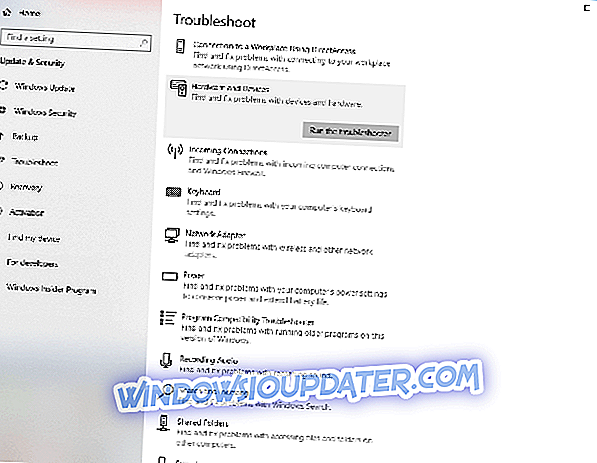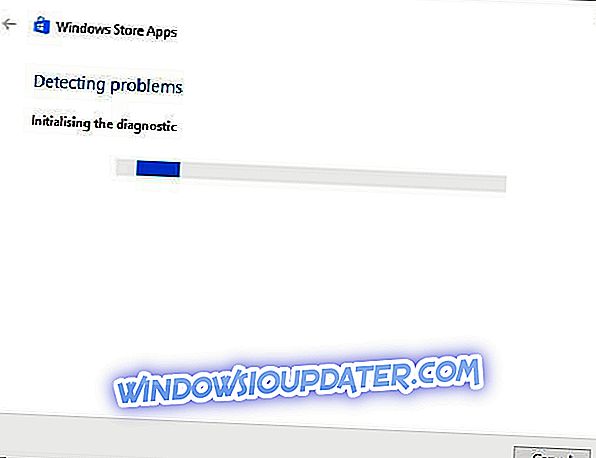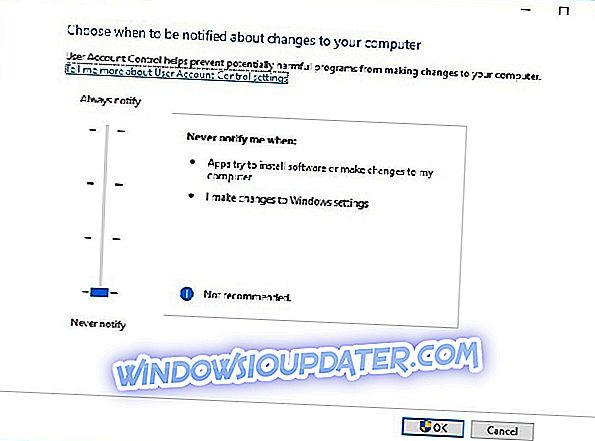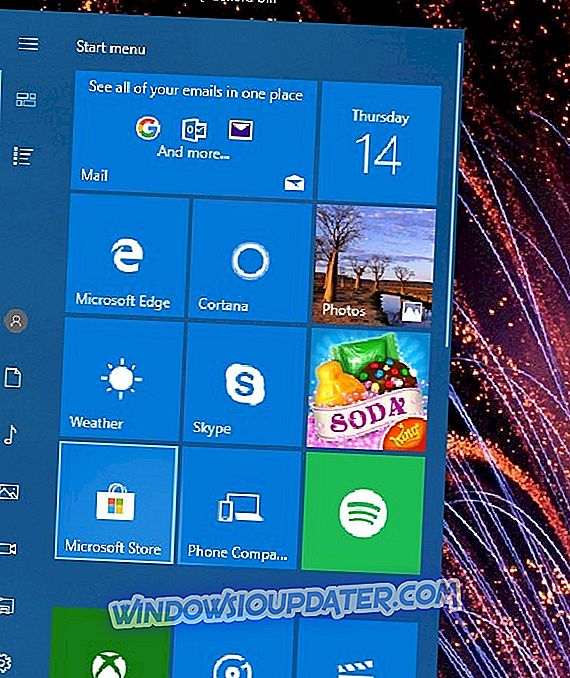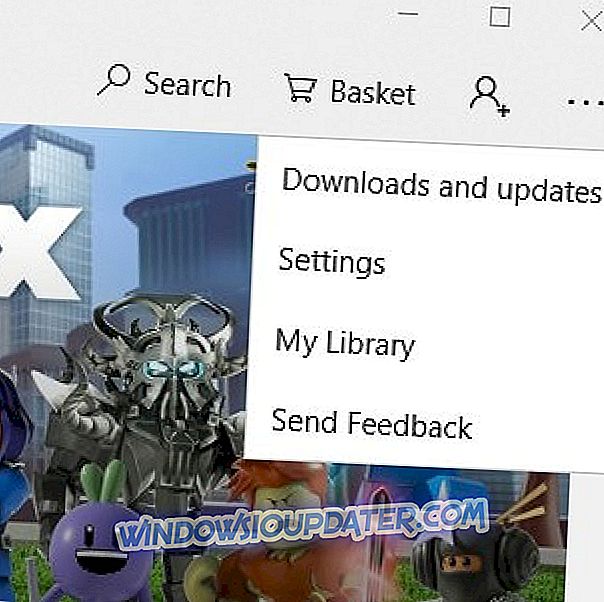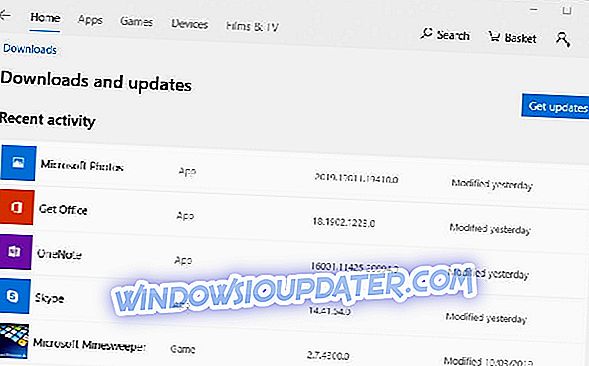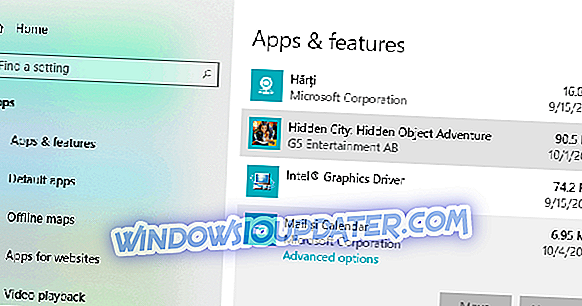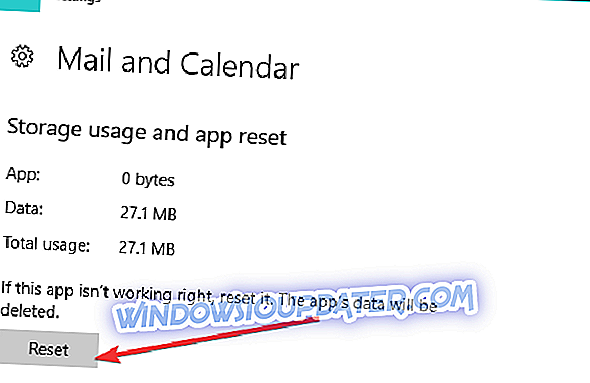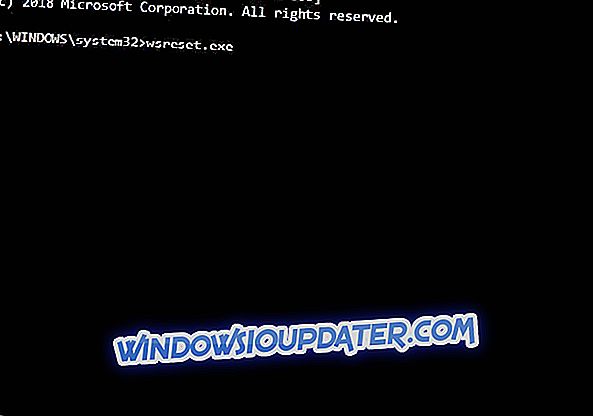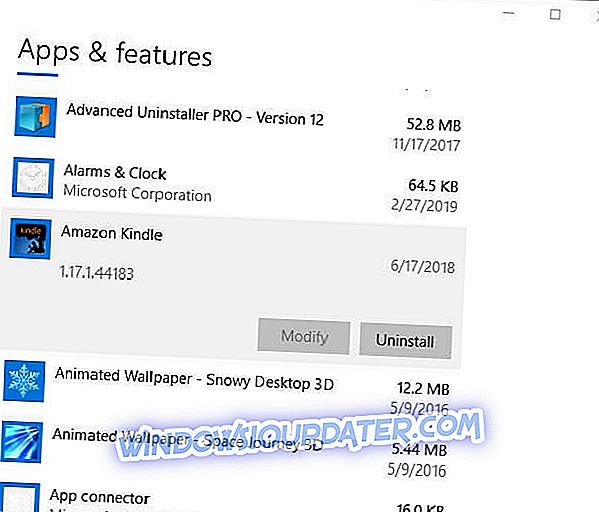Microsoft Treasure Hunt는 UWP 게임 응용 프로그램으로 Minesweeper의 Windows Adventure 모드를 확장합니다. 그러나 일부 플레이어의 경우 Windows 10에서는 항상 해당 게임이 시작되지는 않습니다. 일부 Windows 10 업데이트 후에 게임이 시작되지 않을 수 있습니다. 플레이어는 일반적으로 Treasure Hunt를 해결하지 않고 아래의 해결책으로 시작할 수 있습니다.
Treasure Hunt 앱이 PC에서 시작되지 않으면 다음 해결책을 시도해보십시오.
- Windows Store App 문제 해결사를 엽니 다.
- 범용 계정 제어 사용
- 보물 찾기 업데이트
- 보물 찾기 앱 재설정
- MS Store 캐시 재설정
- 보물 찾기 다시 설치
1. Windows Store App 문제 해결사를 엽니 다.
먼저 Windows Store App 문제 해결사를 확인하십시오. 문제 해결사는 시작되지 않는 앱에 대한 수정 프로그램을 제공 할 수 있습니다. 사용자는 다음과 같이 Windows Store App 문제 해결사를 열 수 있습니다.
- 작업 표시 줄에서 검색 하려면 여기를 입력하십시오를 클릭하여 Cortana를 확장하십시오.
- Cortana의 텍스트 상자에 검색 키워드로 문제 를 입력하십시오.
- 문제 해결 을 클릭하여 설정을 엽니 다.
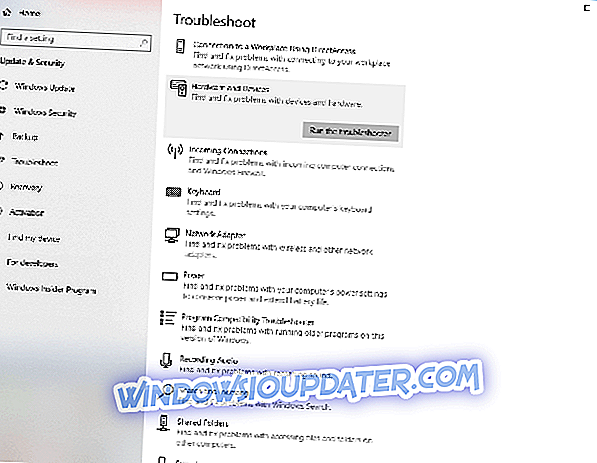
- Windows 스토어 앱을 선택 하고 문제 해결사 실행을 클릭 하십시오 .
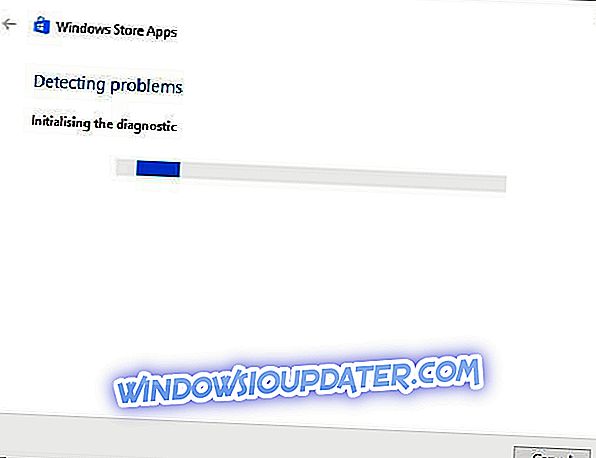
- 그런 다음 다음 단추를 눌러 문제 해결사가 제안한 해결 방법을 검토하십시오.
2. 범용 계정 제어 사용
UWP 앱의 경우 범용 계정 컨트롤을 사용하도록 설정해야합니다. 보물 사냥은 UAC가 꺼진 상태에서 시작할 수 없습니다. 사용자가 Windows 10에서 UAC 설정을 조정할 수있는 방법입니다.
- Cortana의 검색 창에 키워드 UAC 를 입력하십시오.
- 사용자 계정 컨트롤 설정 변경을 클릭하면 바로 아래에 표시된 창이 열립니다.
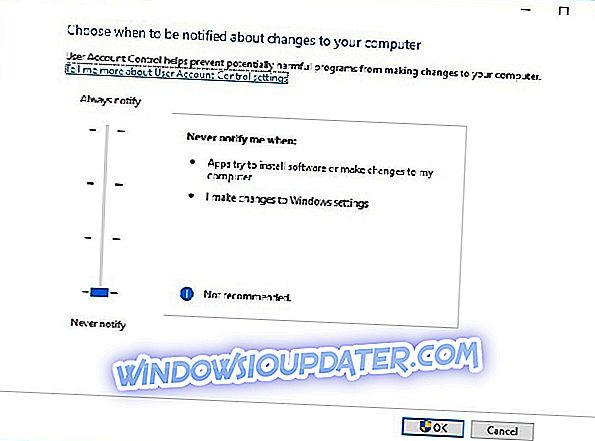
- 슬라이더를 알림창에 끌어다 놓으면 알림이 표시되지 않습니다. 두 번째로 높은 UAC 알림 설정은 UWP 앱에 충분해야합니다.
- 확인 버튼을 클릭하십시오.
3. 보물 찾기 업데이트
소프트웨어 게시자는 앱 버그를 수정하기 위해 업데이트를 릴리스합니다. 따라서 Microsoft는 Treasure Hunt를 시작하지 못하게하는 일부 업데이트를 릴리스했을 수도 있습니다. 사용자는 Treasure Hunt 및 기타 앱 업데이트를 다음과 같이 확인할 수 있습니다.
- 시작 메뉴에서 Microsoft Store 타일을 클릭하여 해당 응용 프로그램을 엽니 다.
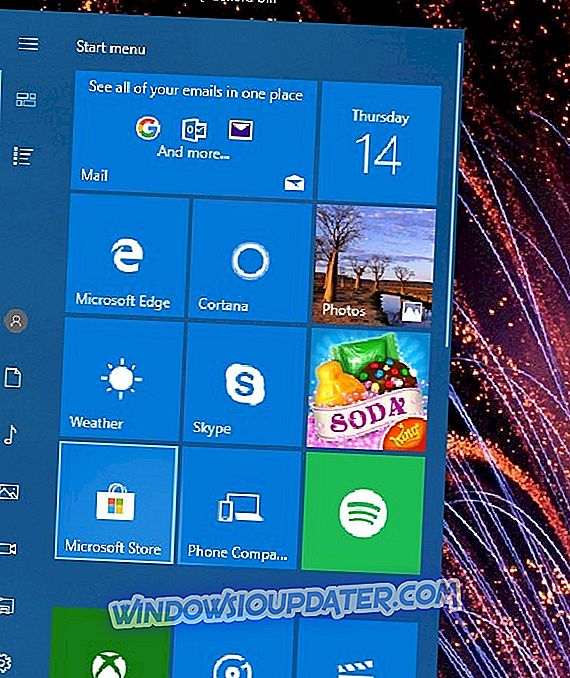
- 더보기 버튼 을 클릭하면 바로 아래에있는 메뉴가 열립니다.
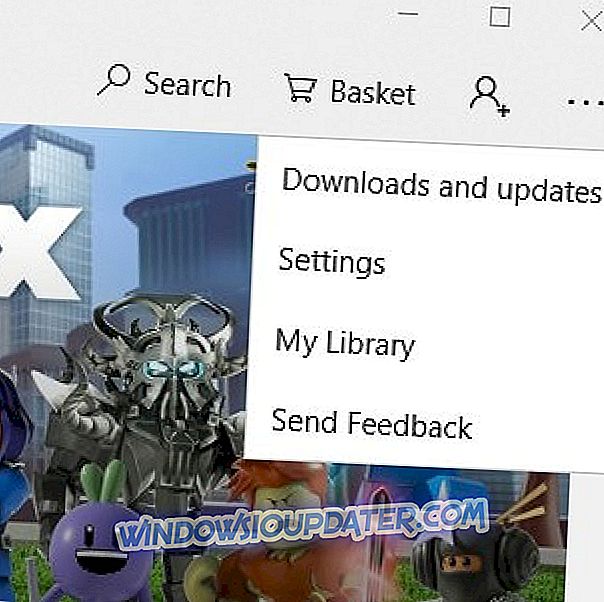
- 바로 아래의 스냅 샷에서 창을 열려면 다운로드 및 업데이트 를 선택하십시오.
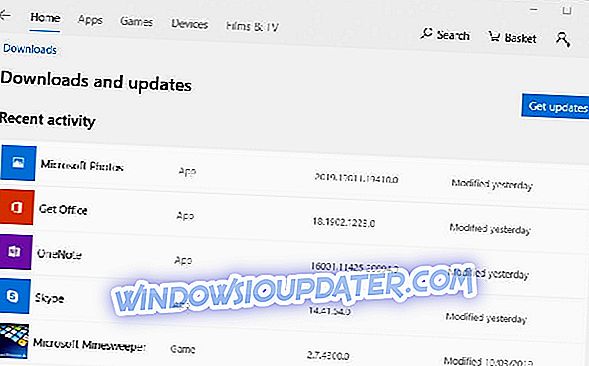
- 그런 다음 업데이트 받기 버튼을 누릅니다.
4. Treasure Hunt 앱 재설정
일부 플레이어는 Treasure Hunt를 재설정하면 앱이 시작되지 않는 문제를 해결했다고 확인했습니다. 앱을 재설정하면 게임의 데이터가 지워지고 기본 구성으로 복원됩니다. 결과적으로 플레이어는 TH를 재설정하여 저장된 게임을 잃을 수 있습니다. Treasure Hunt를 재설정하려면 아래 지침을 따르십시오.
- 앱 및 기능 을 찾으려면 Cortana에 키워드 앱 을 입력하십시오.
- 앱 및 기능 을 클릭하여 설정 앱의 해당 부분을 엽니 다.
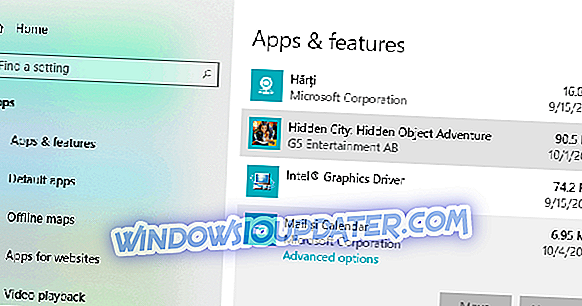
- 보물 찾기를 선택하고 고급 옵션 을 클릭하여 아래와 같이 재설정 버튼을 엽니 다.
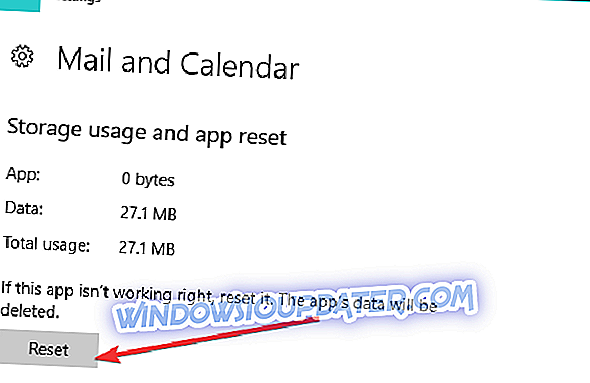
- 그런 다음 재설정 버튼을 클릭하십시오.
- 확인을 위해 열리는 대화 상자에서 재설정 옵션을 선택하십시오.
5. MS 저장소 캐시 재설정
일부 사용자는 Treasure Hunt를 받기 위해 MS Store 캐시를 재설정해야 할 수도 있습니다. 캐시를 재설정하면 MS Store가 모든 앱을 업데이트합니다. 사용자는 다음과 같이 MS Store 캐시를 재설정 할 수 있습니다.
- 먼저 시작 메뉴 버튼을 마우스 오른쪽 버튼으로 클릭합니다.
- 메뉴에서 명령 프롬프트 (관리자) 를 선택하여 명령 줄 창을 엽니 다.
- 그런 다음 바로 아래의 스냅 샷과 같이 명령 프롬프트에 wsreset.exe 를 입력 하십시오 .
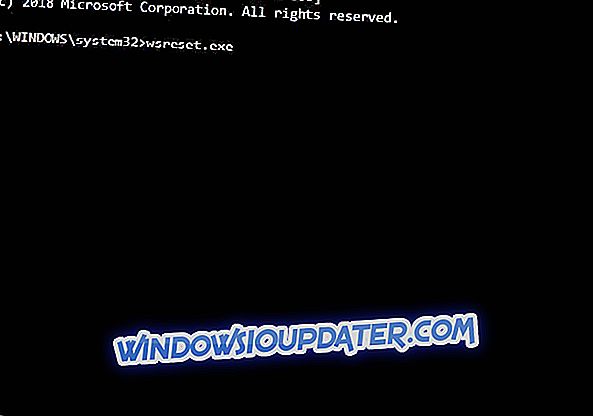
- Enter 키를 누르십시오.
6. 보물 찾기 다시 설치
앱을 재설치하는 것은 이전 캐시를 삭제한다는 점을 제외하고는 앱을 재설치하는 것과 비슷합니다. 또한 Treasure Hunt를 다시 설치하면 해당 파일이 대체됩니다. 그래서 Treasure Hunt를 설치하면 또 다른 잠재적 인 해결책이 될 수 있습니다. 사용자는 다음과 같이 TH를 다시 설치할 수 있습니다.
- Cortana 검색 창을 엽니 다.
- 검색 창에 키워드 앱 을 입력하고 앱 및 기능 을 클릭하여 앱 목록 창을 엽니 다.
- 보물 찾기 앱을 선택하십시오.
- Treasure Hunt의 제거 버튼을 누릅니다.
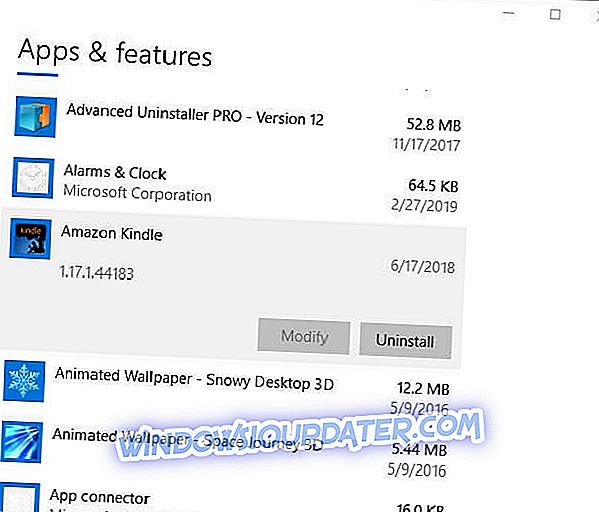
- TH를 다시 설치하기 전에 Windows를 다시 시작하십시오.
- 그런 다음 Treasure Hunt MS Store 페이지를 열고 Get 버튼을 클릭하십시오.

보물 사냥을 시작하는 몇 가지 수정 사항입니다. 위의 해결 방법 중 일부는 Windows 10에서 시작하지 않는 다른 MS Store 앱도 수정할 수 있습니다.
체크 아웃 관련 기사 :
- Windows 10 응용 프로그램이 열리지 않을 것입니다.
- 전체 수정 : Windows 10, 8.1 및 7의 Apps Freeze